권한 설정 및 동료와 앱 공유
앱을 구축하기 위해 팀과 공동 작업한 후 팀의 담당자로서 앱을 공유 할 수 있으며 개발 팀에 속하지 않는 회사 내의 다른 동료와 기본 데이터를 공유할 수 있습니다.
앱을 공유하려면
액세스 권한이 있는 동료 역할에 대해 앱의 테이블에 올바른 권한을 할당합니다.
액세스 권한이 있는 동료 역할에 할당할 보안 그룹을 선택합니다.
액세스 권한이 있는 동료 역할이 액세스할 수 있는 앱을 선택합니다.
앱 공유를 완료하면 Teams 앱 스토어 내의 동료를 위해 구축 섹션에 표시됩니다. Teams 관리자인 경우 Teams 앱 표시줄에 사용자용 앱을 고정하여 더 쉽게 검색할 수도 있습니다.
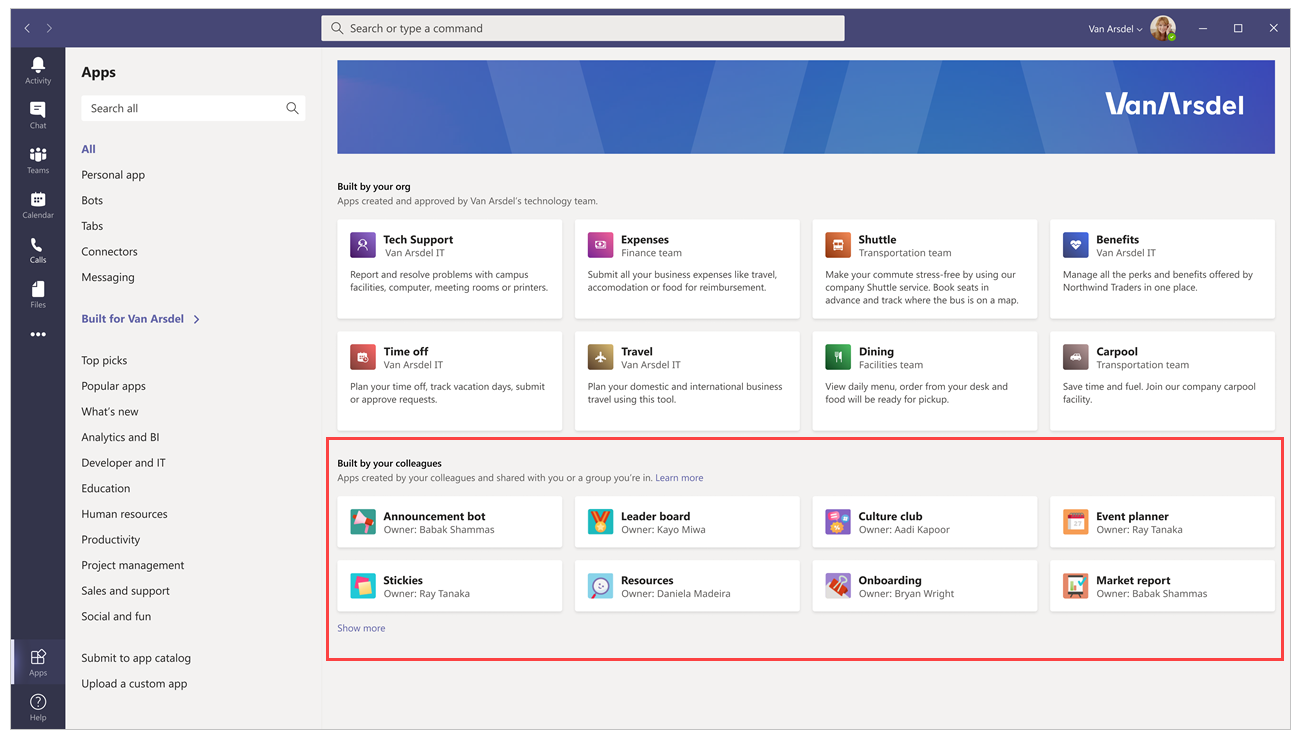
참고
- 앱이 동료가 빌드함 섹션에 나타나지 않는 경우 Teams 앱이 정보를 캐싱할 수 있습니다. 이 상황이 발생하면, Teams 데스크톱 앱을 사용 중인 경우 다시 로그인하십시오. Teams 웹앱을 사용하는 경우 브라우저를 새로 고쳐보십시오.
- 앱을 공유하고 테이블 권한을 수정하려면 팀 내 담당자여야 합니다. 담당자가 아닌 경우 권한 관리 및 동료와 공유 옵션이 표시되지 않습니다.
테이블 사용 권한 할당
기본적으로 액세스 권한이 있는 동료 역할은 Dataverse for Teams를 사용하여 구축한 사용자 지정 테이블 내의 데이터에 대한 액세스 권한이 없습니다. 팀 외부의 사용자가 이 데이터에 액세스하도록 하려면 다음 네 가지 권한 집합 중 하나에 대한 기본 액세스를 변경해야 합니다.
전체 권한 – 최종 사용자가 테이블의 모든 레코드를 보고 편집할 수 있습니다.
협업 – 최종 사용자가 모든 레코드를 볼 수 있지만 자신의 레코드만 편집할 수 있습니다.
참조 – 최종 사용자에게 읽기 전용 데이터 보기를 제공합니다.
비공개 – 최종 사용자가 자신의 데이터만 보고 편집할 수 있습니다.
참고
이 환경을 사용하여 팀 구성원 및 게스트에 대한 기본 액세스 권한을 변경할 수도 있습니다. 기본적으로 팀 구성원에게는 전체 액세스 권한이 제공되고 게스트에게는 새로운 사용자 지정 테이블에 대한 비공개 액세스 권한이 제공됩니다.
테이블의 권한을 설정하려면 다음을 수행합니다.
빌드 탭을 선택합니다.
공유하려는 앱과 테이블이 포함된 팀을 선택하십시오.
팀의 리소스 목록 아래에 있는 모두 보기를 선택합니다.
왼쪽 창에서 테이블을 선택합니다.
공유할 테이블을 선택합니다.
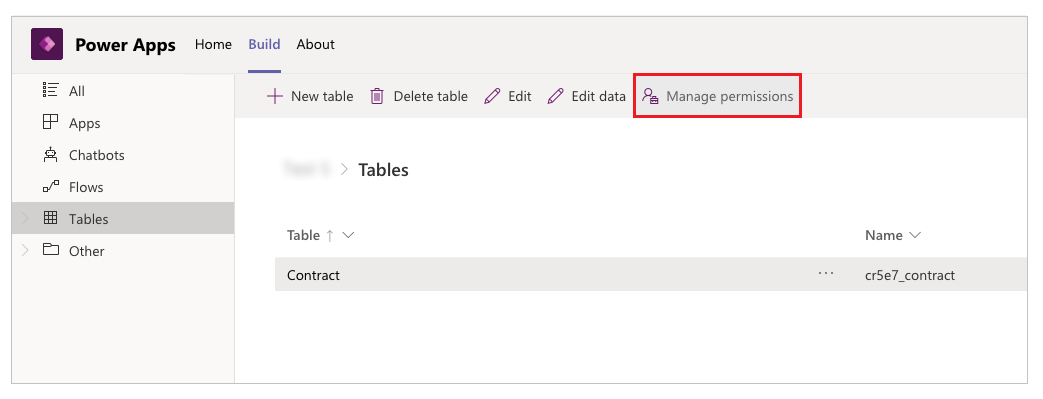
명령 모음에서 권한 관리를 선택합니다.
액세스 권한이 있는 동료 역할에서 이 역할을 부여할 권한 집합을 선택합니다.
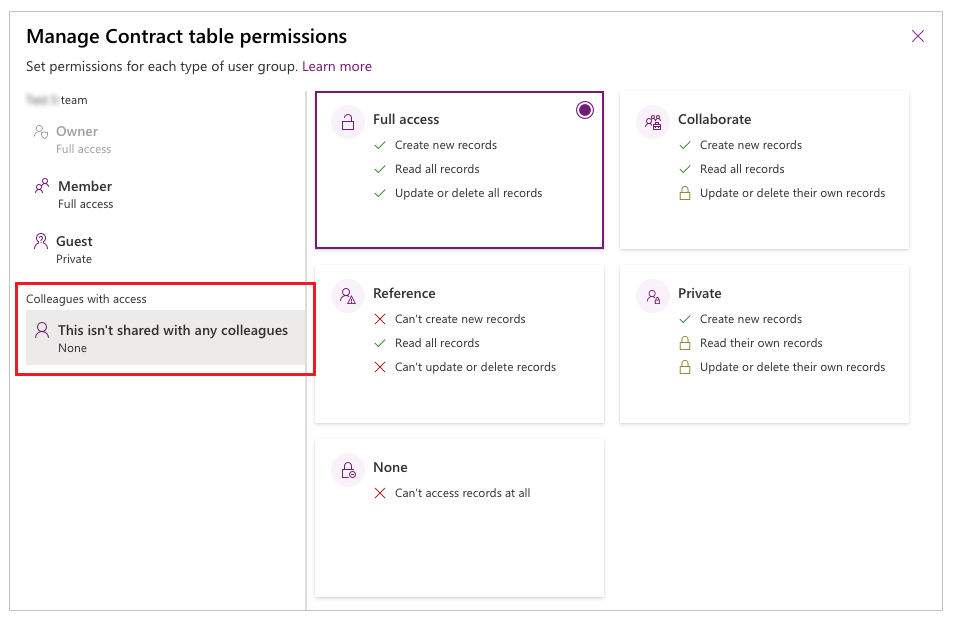
팁
액세스 권한이 있는 동료 역할에 보안 그룹을 할당하면 테이블 권한 패널에 반영된 보안 그룹의 이름이 표시됩니다.
저장을 선택합니다.
앱의 나머지 테이블에 대해 위 단계를 반복합니다.
액세스 역할이 있는 동료를 보안 그룹에 할당하고 앱 공유
모든 테이블에 대한 권한 설정을 완료했으면 이제 기존 보안 그룹과 앱을 공유할 준비가 되었습니다.
참고
- 단일 보안 그룹에 앱을 공유할 수 있습니다.
- 앱을 Microsoft 365 그룹에 공유하려면 보안이 활성화되어야 합니다.
- 보안 그룹의 구성원 유형은 할당됨이어야 합니다. 추가 정보: Azure Active Directory의 그룹 구성원 유형
- Power Apps 관리자가 보안 그룹의 최대 크기에 제한을 적용했을 수 있습니다. 기본적으로 이 제한은 10,000명입니다. 추가 정보: 테넌트 설정 나열(프리뷰) - powerPlatform.teamsIntegration.shareWithColleaguesUserLimit, Set-TenantSettings
앱을 공유하려면
빌드 탭을 선택합니다.
공유하려는 앱이 포함된 팀을 선택하십시오.
오른쪽 상단에서 동료와 공유를 선택합니다.
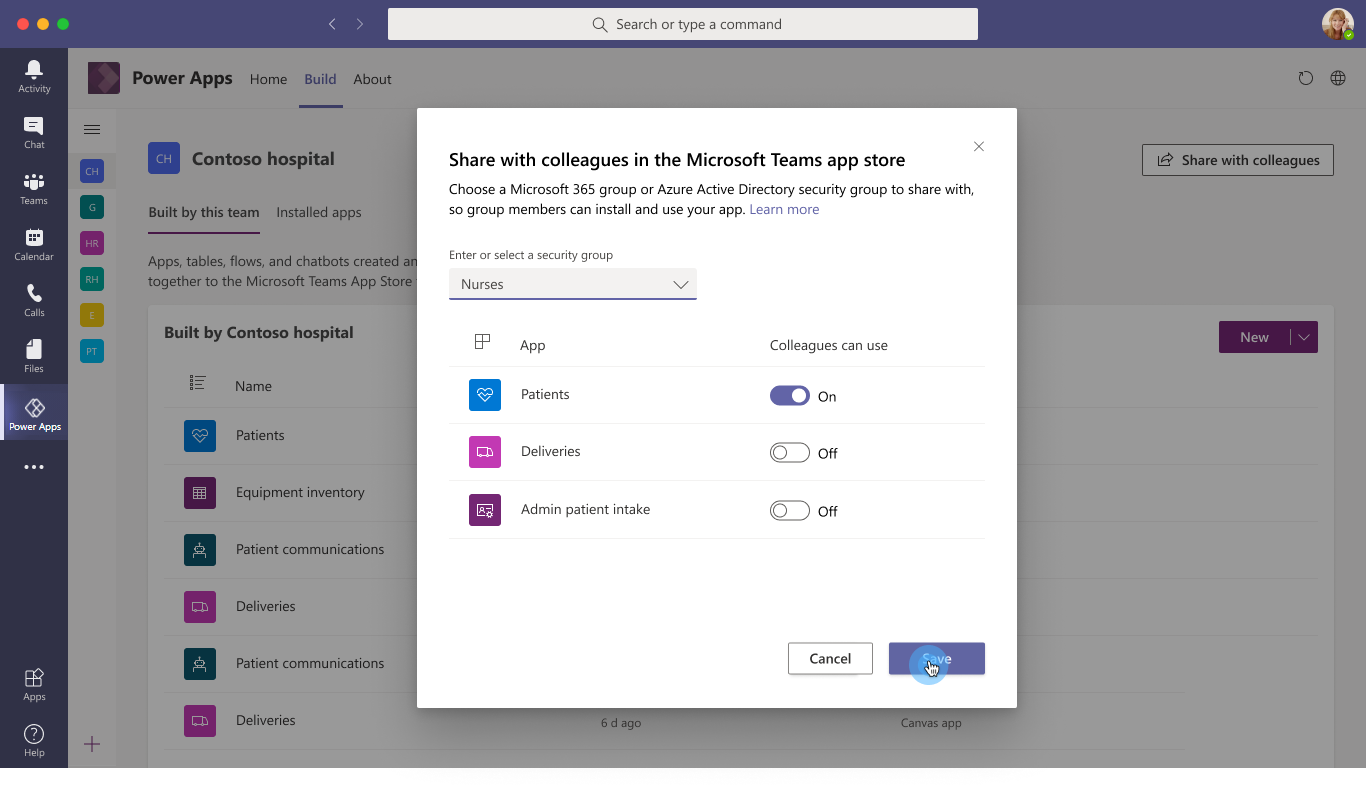
앱과 테이블을 공유할 보안 그룹을 검색하고 선택합니다.
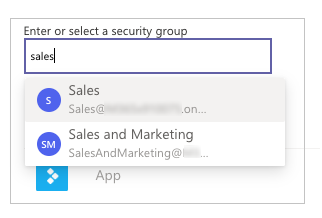
이전 단계에서 선택한 보안 그룹과 공유하려는 앱 및 테이블에 대해 동료 사용 가능 토글을 On으로 설정합니다.
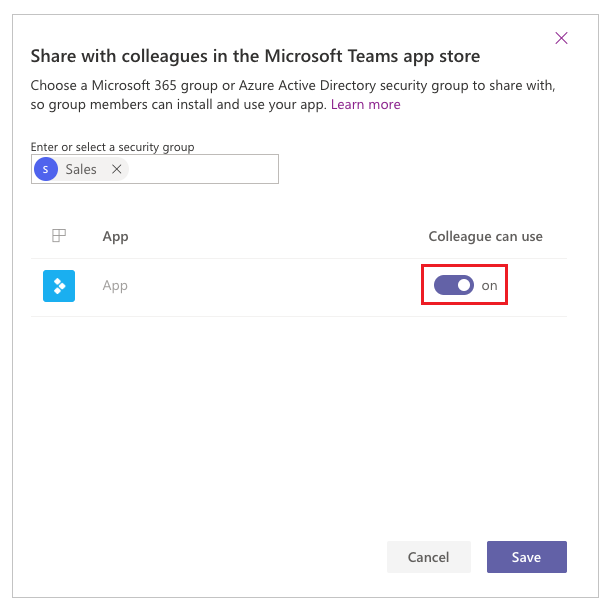
저장을 선택합니다.
이제 선택한 앱이 Teams 앱 스토어 내의 동료를 위해 구축 섹션에 표시됩니다.
선택 사항: 테넌트 관리자로 앱 표시줄에 앱 고정
테넌트 관리자인 경우 한 단계 더 나아가 Teams에서 최종 사용자용 앱을 고정할 수 있습니다. Teams에서 앱을 고정하려면 앱 카탈로그에 앱 추가 단계를 따른 다음, 앱을 통해 새 Teams 앱 설정 정책 편집 또는 만들기 단계를 수행하십시오.
| Teams 데스크톱 클라이언트 | Teams 모바일 클라이언트 |
|---|---|
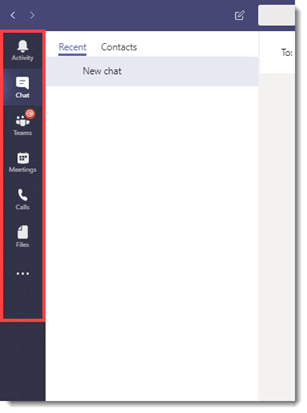 |
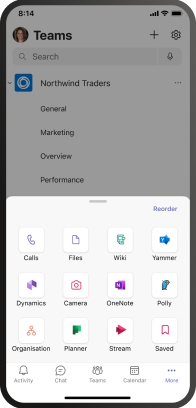 |